ICQ इंटरेक्टिव संदेशों और मल्टीमीडिया सूचनाओं के आदान-प्रदान, डेटिंग और दोस्तों को खोजने के लिए एक लोकप्रिय प्रबंधक है। लगभग हर इंटरनेट उपयोगकर्ता का अपना ICQ खाता होता है।
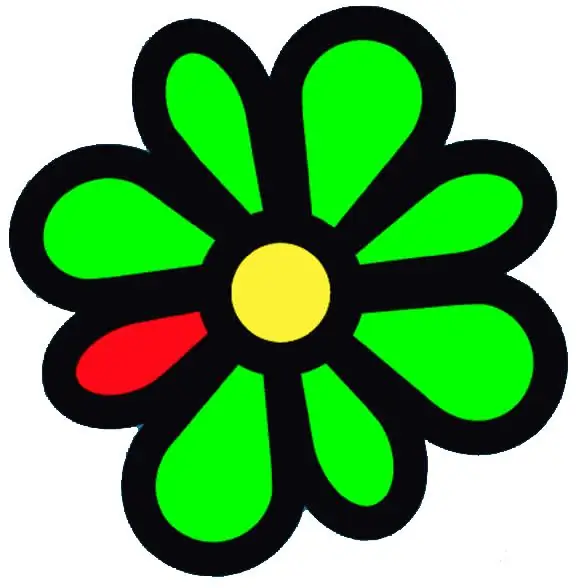
निर्देश
चरण 1
एक नियम के रूप में, ICQ प्रोग्राम सेटिंग्स संदेश इतिहास की स्वचालित बचत मानती हैं। इनमें प्रोग्राम के डायलॉग बॉक्स में टेक्स्ट मैसेज और सभी तरह की फाइलों का ट्रांसफर - फोटो, फोल्डर और डॉक्यूमेंट, म्यूजिक और वीडियो दोनों शामिल हैं। ICQ के आधुनिक संस्करण भी एसएमएस संदेश भेजने की अनुमति देते हैं, जो संदेश इतिहास में भी दर्ज है।
चरण 2
ICQ उपयोगकर्ताओं के पत्राचार का इतिहास इंटरनेट सेवाओं पर नहीं सहेजा जाता है, जैसा कि कई नौसिखिए उपयोगकर्ता सोचते हैं, लेकिन एक डिवाइस पर जो वर्ल्ड वाइड वेब से कनेक्शन प्रदान करता है। यानी मैसेज हिस्ट्री आपके कंप्यूटर या फोन के ICQ फोल्डर में सेव हो जाती है। यदि यह बहुत अधिक स्थान लेता है या आप केवल एक निजी वार्तालाप को हटाना चाहते हैं, तो मुख्य प्रोग्राम विंडो खोलें - संपर्कों की सूची। अपनी मित्र सूची में से किसी भी उपयोगकर्ता के नाम पर क्लिक करें और एक डायलॉग बॉक्स खोलें। खुलने वाली विंडो के शीर्ष पर, "मेनू" बटन पर क्लिक करें और "इतिहास दिखाएं" कमांड सेट करें।
चरण 3
इससे पहले कि आप अपने पत्राचार का इतिहास खोलें, जिसे आपने इस ICQ कार्यक्रम के माध्यम से संचालित किया था। संवाद बॉक्स के दाहिनी ओर, आपकी संपर्क सूची में मौजूद सभी लोगों को परिभाषित किया गया है। उस नाम पर क्लिक करें जिसकी बातचीत आप हटाना चाहते हैं। खुले मेनू में, आप सहेजे गए वार्तालाप का एक भाग देखेंगे।
चरण 4
यदि आप केवल कुछ संदेशों या भेजी गई फ़ाइलों को हटाना चाहते हैं, तो प्रोग्राम की खोज का उपयोग करके उन्हें खोजें। प्रेषित और प्राप्त विंडो में नीचे तीर पर क्लिक करें और चुनें कि आप आने वाले या बाहर जाने वाले संदेशों को हटाना चाहते हैं या नहीं। इसके आगे की पंक्ति में, अनुरोधित संदेश के प्रकार को परिभाषित करें - संदेश, एसएमएस, कॉल, जोड़ने के बारे में संदेश, फ़ाइलें, खेलों के लिए निमंत्रण। उपयुक्त वस्तुओं का चयन करें और "ओके" बटन पर क्लिक करें। सिस्टम अनुरोधित जानकारी ढूंढेगा और इसे हटाने के लिए जमा करेगा।
चरण 5
आप संवाद बॉक्स में कैलेंडर आइकन पर क्लिक करके तिथि के अनुसार पत्राचार पा सकते हैं। तिथि का चयन करें और बाईं माउस बटन के साथ उस पर क्लिक करें।
चरण 6
हटाने के लिए फ़ाइलों का चयन करें और "ट्रैश" बटन पर क्लिक करें, जो ICQ डायलॉग बॉक्स में स्थित है। अपने कार्यों की पुष्टि करने के लिए "ओके" पर क्लिक करें। जानकारी अपरिवर्तनीय रूप से हटा दी जाएगी।







